Als u de 2022 update voor Windows 11 heeft geïnstalleerd, de bekende 22H2 update. Dan is het u mogelijk opgevallen dat er een nieuw printer dialoog is geïntroduceerd.
Er is nogal wat te doen over dit nieuwe printer dialoog, veel mensen ondervinden problemen. Om deze problemen deels te voorkomen kunt u het oude vertrouwde printer dialoog terugzetten.
Dit is het nieuwe printer dialoog dat is geïntroduceerd in Windows 11 22H2.
Meld u dan aan voor onze nieuwsbrief.
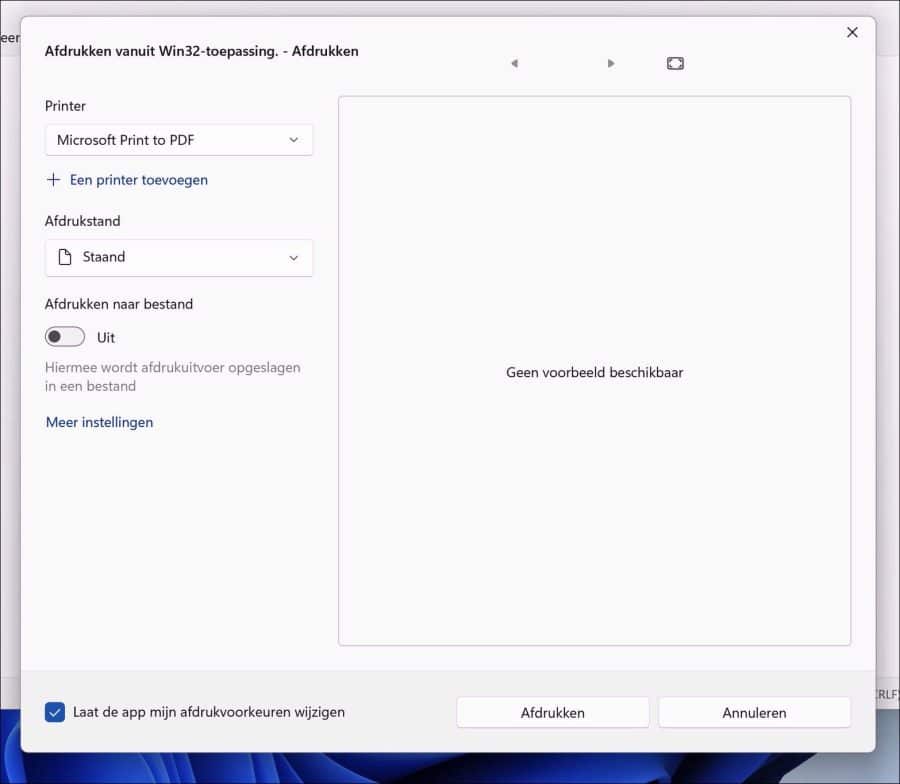
En dit is het oude printer dialoog bekend uit eerdere versies van Windows.
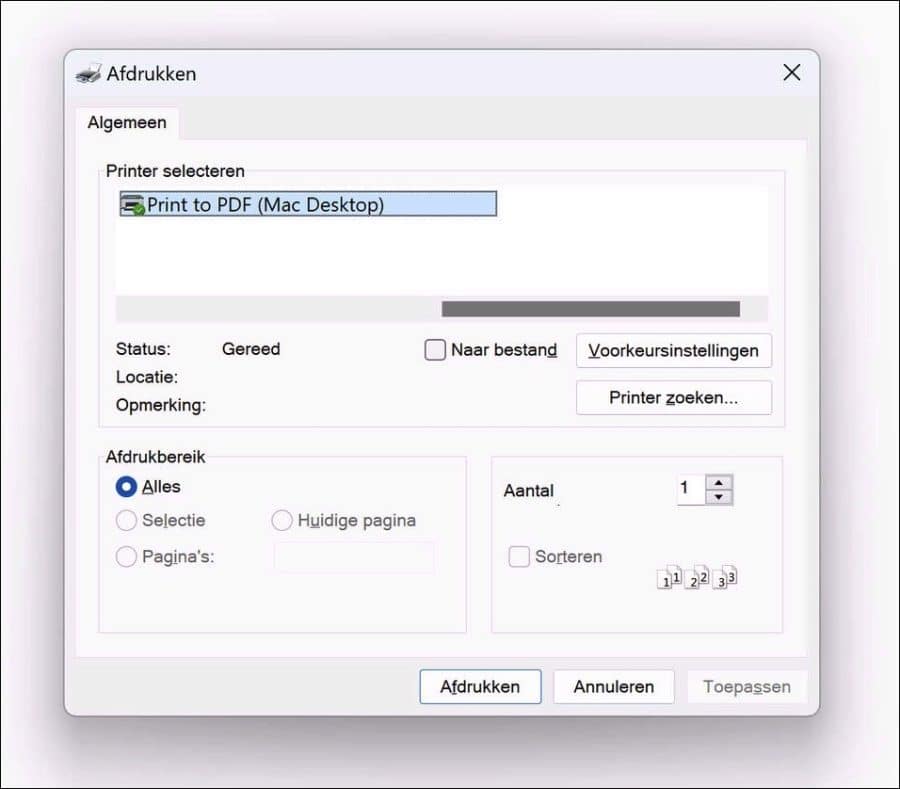
Dit printer venster kunt u terugzetten door de stappen in dit artikel uit te voeren.
Nieuw printer dialoog vervangen door oud dialoog in Windows 11
Open het Windows register. Open vervolgens de volgende sleutel:
HKEY_CURRENT_USER/Software/Microsoft/
Klik met de rechtermuisknop op “Microsoft” en klik op “Nieuw” en daarna op “Sleutel”. Geef deze sleutel de naam “Print”. Klik opnieuw met de rechtermuisknop op “Print” en klik op “Nieuw” en op “Sleutel”. Geef deze sleutel de naam “UnifiedPrintDialog”.
Klik vervolgens met de rechtermuisknop op “UnifiedPrintDialog” en klik op “Nieuw” en daarna op “DWORD 32-bit waarde”. Geef deze waarde de naam “PreferLegacyPrintDialog” wijzig vervolgens de waardegegevens naar “1”.
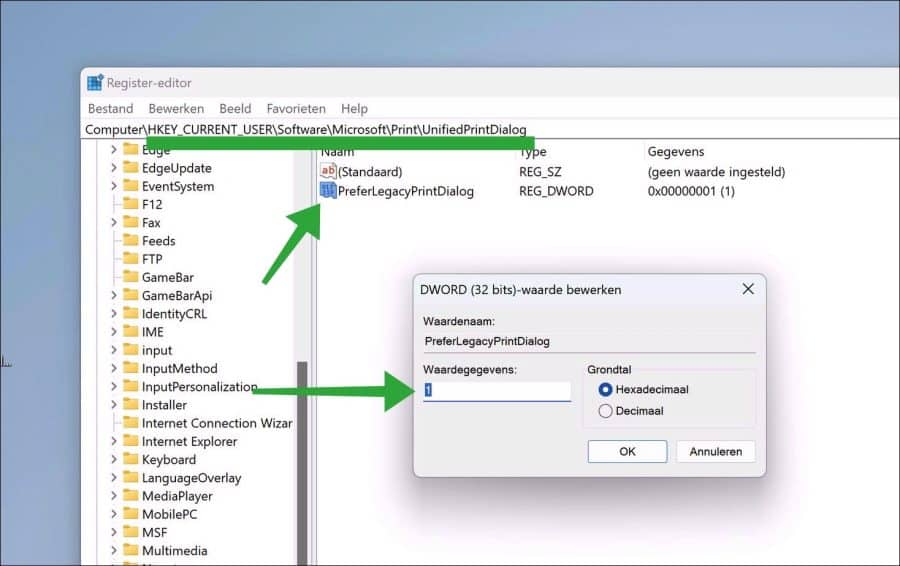
U heeft nu het oude printer venster teruggezet op uw Windows 11 computer. Ik hoop u hiermee geholpen te hebben. Bedankt voor het lezen!
Lees ook: De oude Windows verkenner terugzetten in Windows 11.


Beste Stefan,
Het is gelukt. Hartelijk dank voor je hulp. Ik werd op 29 12 2022 n.a.v. de eerste link op het verkeerde been gezet. Daarin is in de aanhef sprake van Microsoft, Nieuw Sleutel en geef de Sleutel de naam Print. Op mijn PC was er al een naam Print die gebruikt moest worden.
Nogmaals bedankt en een fijne jaarwisseling toegewenst.
Bart